Vše, co potřebujete vědět o složce!
- Složku WpSystem vytváří Microsoft Store pro instalaci důležitých dat souvisejících s aplikacemi.
- Složka se vytvoří pouze při změně cesty stahování aplikací.
- Uživatelé hlásili, že se při odstraňování WpSystem vyskytla chyba, ale můžete rychle překonfigurovat oprávnění a odstranit je.
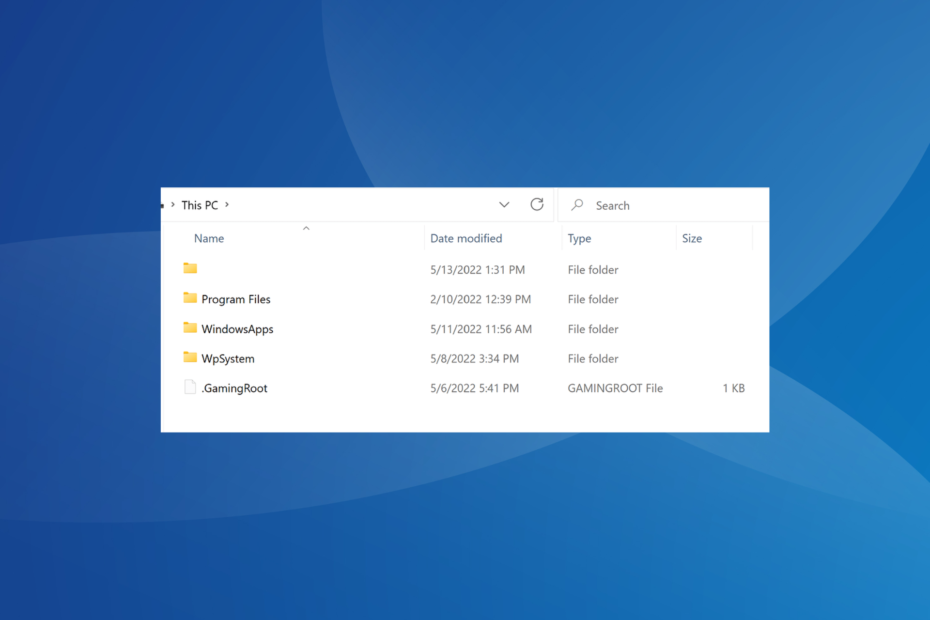
XINSTALUJTE KLIKNUTÍM NA STAŽENÍ SOUBORU
- Stáhněte si Fortect a nainstalujte jej na vašem PC.
- Spusťte proces skenování nástroje hledat poškozené soubory, které jsou zdrojem vašeho problému.
- Klikněte pravým tlačítkem na Spusťte opravu takže nástroj mohl spustit opravný algoritmus.
- Fortect byl stažen uživatelem 0 čtenáři tento měsíc.
Na každém aktivním počítači jsou stovky složek. A po delší době mohou uživatelé dojde úložný prostor a potřebujete vymazat nepotřebné soubory a složky. A to je, když si mnozí všimnou složky WpSystem.
Složka WpSystem zabírá v některých případech až 150-180 GB úložného prostoru, což se týká uživatelů. A vzhledem k tomu, že člověk potřebuje speciální oprávnění pro přístup ke složce, to vše dále komplikuje. Pojďme se tedy o tom všem dozvědět!
Co je to systémová složka WP?
Složka WpSystem ukládá příslušné soubory pro aplikace stažené z obchodu Microsoft Store. Složka se ale vytvoří pouze tehdy, když zvolíte jinou jednotku než C: jako cesta ke stažení.
Kromě toho najdete také WUDdownloadCache a Programové soubory složky vytvořené pro stejný účel.
Pamatujte, že složku nevytvářejí všechny aplikace stažené z obchodu Microsoft Store. Je to jen několik, jmenovitě VLC, Halo 5 a Halo 5: Forge, mimo jiné. Pokud tedy najdete složku WpSystem, tyto nebo jedna z dalších aplikací jsou pravděpodobně nainstalovány v počítači.
Kde se nachází složka WpSystem?
Složka WpSystem může být umístěna na jakékoli jiné jednotce než C:, dokonce i externí pevné disky nebo USB klíčenky, pokud jsou nakonfigurovány jako cestu ke stažení pro aplikace Microsoft Store.
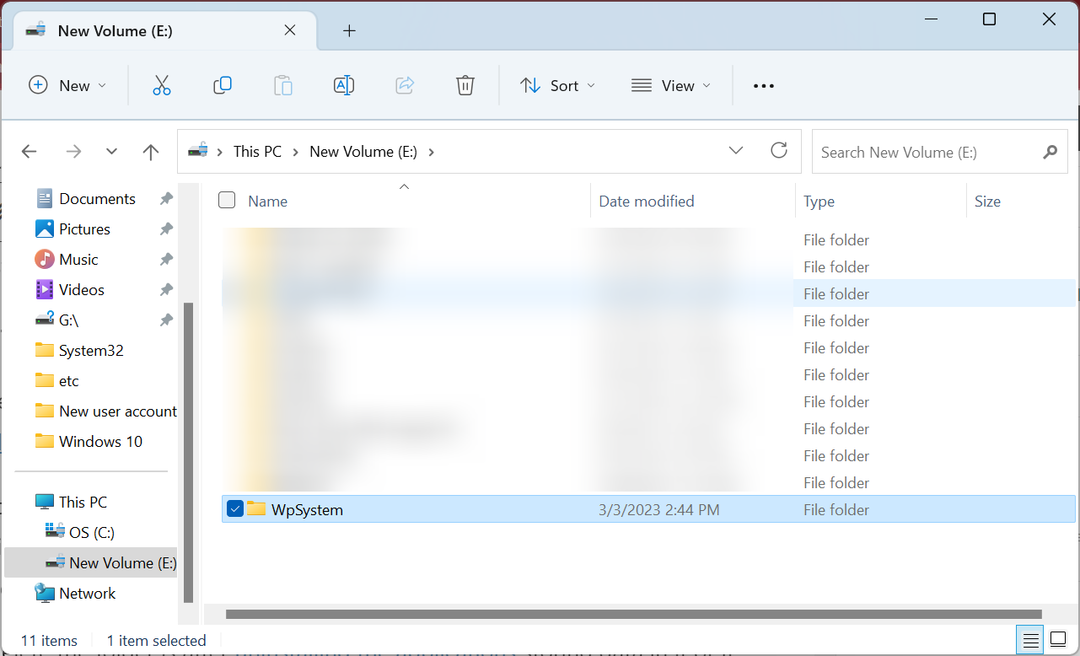
A velikost složky obecně závisí na počtu aplikací, které do ní ukládají data. Čím více aplikací, tím větší je velikost složky.
Ale je bezpečné odstranit složku WpSystem? Pojďme to zjistit!
Mám smazat složku WpSystem?
Složku WpSystem byste neměli odstraňovat, pokud již v počítači existuje a aplikace má v ní uložené soubory. Pokud tak učiníte, dojde k aplikace k pádu nebo přestat reagovat.
Mnoho uživatelů, kteří údajně smazali složku, čelilo značným problémům a nakonec museli postižené aplikace znovu nainstalovat od začátku. To platí zejména pro aplikace, které nemají vestavěnou možnost opravy souborů pro obnovení smazaných souborů.
Jediný případ, kdy můžete složku odstranit, je po odinstalování aplikací ukládání dat v něm nebo pokud jejich efektivní fungování již není kritické.
Kromě toho, pokud byste přemýšleli o přesunutí složky WpSystem, související aplikace by stále selhávaly, pokud by byla složka přenesena na jiný disk.
Jak odstraním složku WpSystem?
Při pokusu o odstranění složky WpSystem může dojít k chybě. To je způsobeno chybějícími oprávněními. Přihlaste se tedy pomocí účtu správce a zkuste jej smazat. Pokud to nepomůže, zkuste následující kroky, když jste přihlášeni jako správce.
- Přejděte do požadovaného adresáře a klikněte na něj pravým tlačítkem WpSystem složku a vyberte Vlastnosti.
- Přejít na Bezpečnostní kartu a klikněte na Pokročilý.
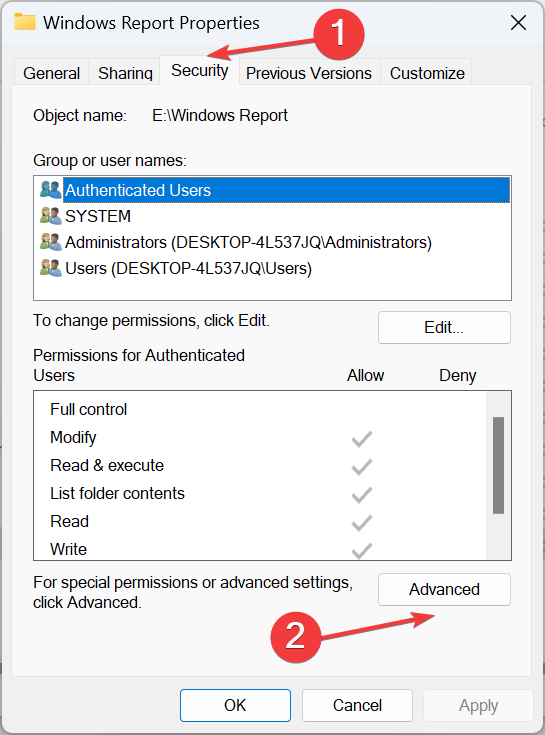
- Klikněte na Změna.
- Do textového pole zadejte uživatelské jméno pro aktivní profil a klikněte na Zkontrolujte jménaa pak dál OK.
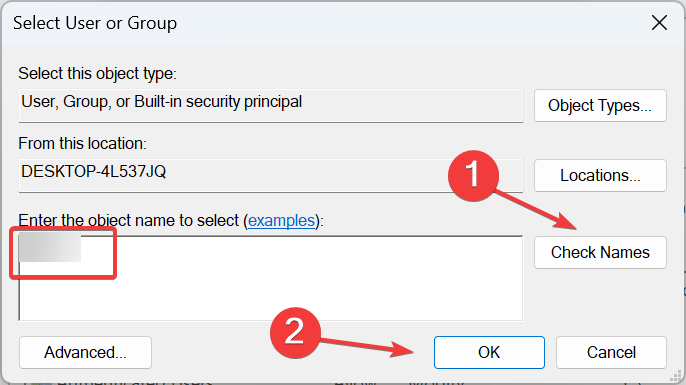
- Zaškrtněte políčka pro Nahraďte vlastníka u subkontejnerů a objektů a Nahraďte všechny položky oprávnění podřízených objektů položkami dědičných oprávnění z tohoto objektu, poté klikněte OK pro uložení změn.

- Klikněte Ano ve výzvě k potvrzení.
- V Bezpečnostní vlastnosti, klikněte na Upravit.
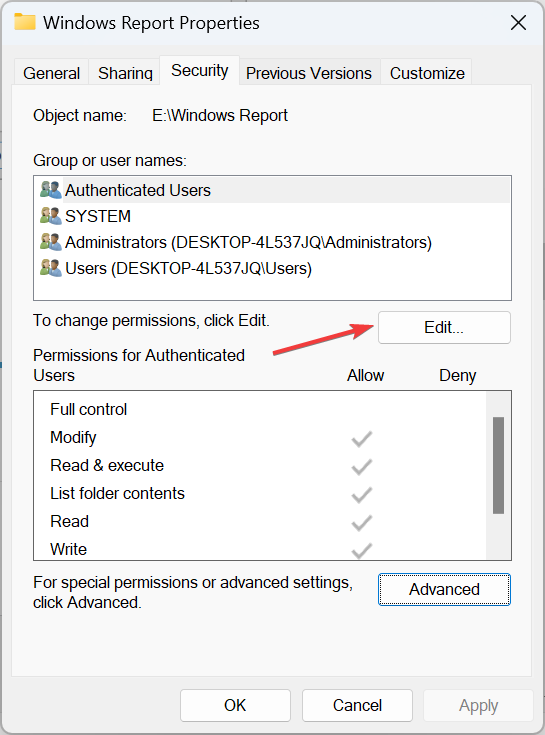
- Nyní klikněte na Přidat.
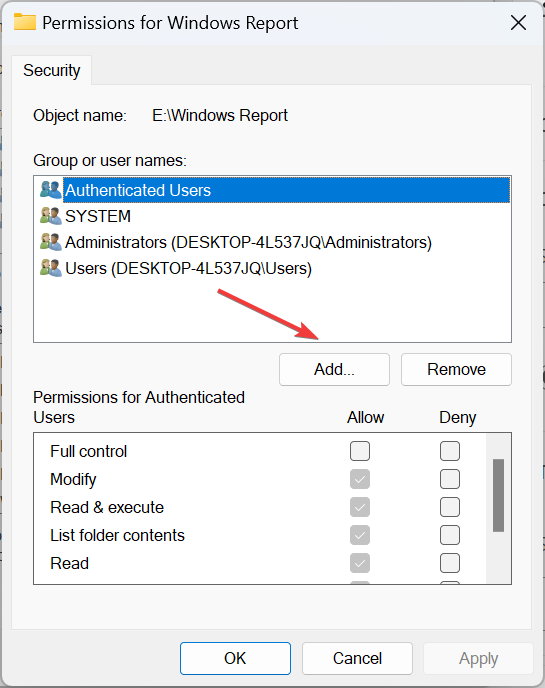
- Znovu zadejte název aktivního profilu a klikněte na Zkontrolujte jménaa pak dál OK.
- Vyberte uživatelský profil, který jste právě přidali, a zaškrtněte políčko pro Plná kontrolaa klikněte OK pro uložení změn.
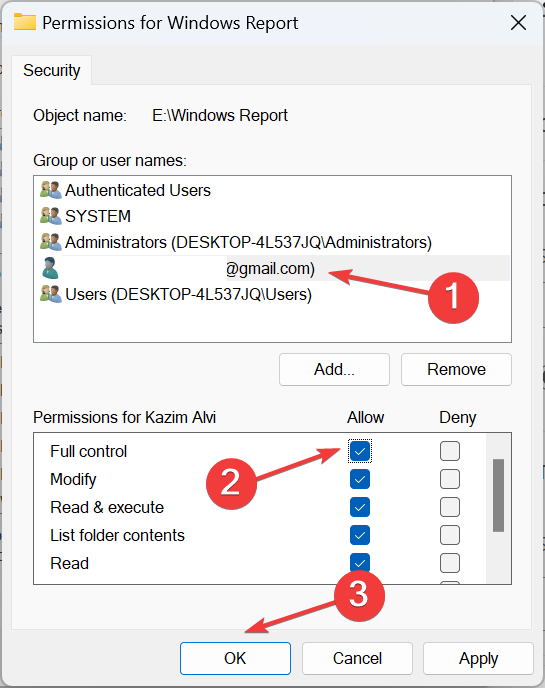
A je to! Nyní můžete snadno odstranit složku WpSystem, aniž by se objevily další chyby nebo vyskakovací okna. A pokud jste stále na misi uvolnit místo na disku, Přečtěte si o tématu Vyčištění disku, vysoce efektivní vestavěný nástroj v systému Windows.
- 0x80080206 Chyba Microsoft Store: Jak ji opravit
- .NET 6 vs. .NET 7: Podpora, výkon a rozdíly
- Co je Uhelper.exe a měli byste jej odinstalovat?
- 0x8E5E0643 Chyba Microsoft Store: Jak ji opravit
- Co je Ui0detect.exe a co dělá?
Máte-li jakékoli dotazy nebo chcete-li sdílet, která aplikace vytvořila složku ve vašem případě, napište komentář níže.
Stále dochází k problémům?
SPONZOROVÁNO
Pokud výše uvedené návrhy váš problém nevyřešily, váš počítač může zaznamenat závažnější potíže se systémem Windows. Doporučujeme zvolit řešení typu „vše v jednom“. Fortect efektivně řešit problémy. Po instalaci stačí kliknout na Zobrazit a opravit a poté stiskněte Spusťte opravu.


![[Vyřešeno] Váš prohlížeč nepodporuje nahrávání složek](/f/4c74b7cedc9f8cd7a9054488ce12a720.jpg?width=300&height=460)